Como adicionar efeito de transição entre clipes para fazer vídeo
As transições em vídeos são utilizadas em praticamente todos os filmes e vídeos e assumem um papel colossal no subconsciente ou nos efeitos liminares de passar de uma tomada para outra. Consequentemente, saber quando e como usar tipos explícitos de alterações em um filme, como wipes, desfoques e contêineres, pode melhorar muito o seu trabalho. A expressão "cortar filme" vem diretamente da forma mais comum de cortar pedaços de filme e organizá-los com pedaços diferentes.
Parte 1: Uma Introdução ao Efeito de Transição
Se você examinar o menu de impacto da maioria dos editores de vídeo, ficará sobrecarregado com uma quantidade impressionante de opções de alteração para navegar. Um deslize típico que as pessoas cometem é consolidar essas alterações e transições, acreditando que isso fará com que seu último vídeo pareça mais moderno e bem informado. De vez em quando, o uso de várias mudanças fará o inverso específico e fará com que seu empreendimento pareça modesto e entregue de forma inadequada. Cortes e avanços são duas maneiras diferentes pelas quais os editores se movem, começando com uma tomada de câmera e depois a próxima. Essa interação começou de forma decisiva, com os produtores filmando apenas algumas cenas do ponto de vista de uma multidão de pessoas.
Parte 2: Como adicionar uma transição com o DemoCreator
O Wondershare DemoCreator é uma das alternativas de ferramentas mais impressionantes disponíveis para adicionar uma transição. Editores profissionais usam este item rotineiramente para fazer gravações de sua interatividade para transmitir a um grande número de espectadores. O produto também oferece uma ampla configuração de dispositivos de alteração para que você possa alterar suas gravações até que estejam ótimas. O Wondershare DemoCreator pode transmitir uma execução impressionante e propor uma excelente gravação de vídeo e alterar a experiência para seus clientes finais, embora eles tenham um lugar com qualquer especialidade neste período moderno. Este produto é uma decisão incrível e ideal se você se preocupa com o conteúdo do vídeo.
Como aplicar efeitos de transição com o DemoCreator
Passo 1: selecione o menu de transições
Para começar, aplicando o efeito de transição, inicie o aplicativo DemoCreator e consulte o menu de transição depois de importar seu arquivo de vídeo para o editor e, em seguida, para a linha do tempo abaixo, respectivamente. Depois disso, selecione sua transição favorita na lista para visualizá-la na janela de visualização.
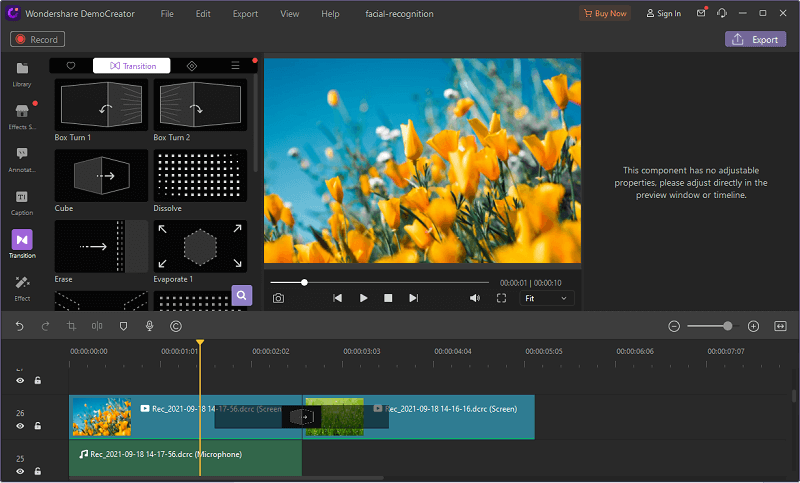
Passo 2: arraste o efeito de transição
Depois de decidir aplicar o efeito de transição desejado, basta arrastá-lo e soltá-lo na linha do tempo entre os clipes para poder personalizá-lo de acordo com os vídeos de forma eficaz.
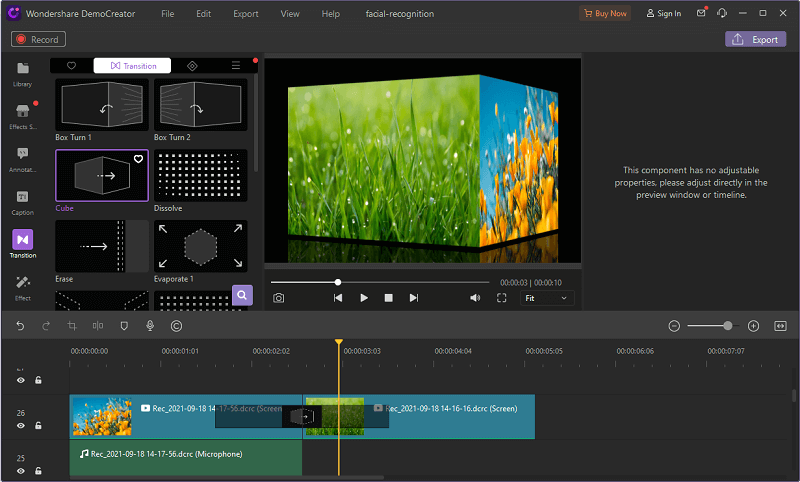
Passo 3: visualização final do vídeo
Depois de adicionar essa transição, você precisa abrir a janela de transição clicando no efeito que acabou de introduzir dentro da linha do tempo, e aqui você pode ver o efeito que introduziu de acordo com as personalizações necessárias.
Passo 4: salvar e exportar o arquivo
No último passo, você precisa salvar o vídeo de transição clicando na janela Exportar, situada no canto superior direito da interface e, dessa forma, você aplicou seu efeito de transição favorito de acordo com seus vídeos com total eficácia.
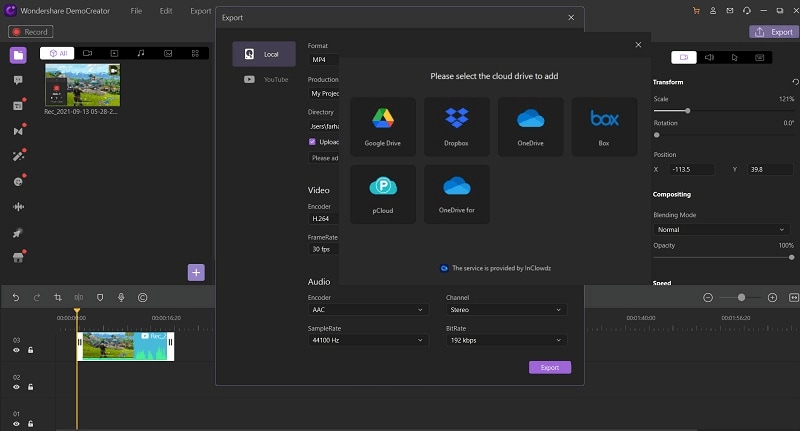
Em qualquer caso, você gostaria de manter seus vídeos ociosos e sem transições. Então você pode precisar alterar seus efeitos de transição. Para isso, para apagar uma transição que você adicionou aos clipes, você precisa escolher as transições adicionadas e depois clicar no botão remover na extrema esquerda do grupo de transição. Para apagar todas as transições que você adicionou ao filme inteiro, você precisa clicar com o botão direito do mouse em qualquer coisa e escolher as transições entre os vídeos e, em seguida, clicar no botão delete para eliminar todos os avanços em seu filme com um único movimento.
 100% seguro
100% seguro 100% seguro
100% seguroParte 3: Algumas palavras de despedida sobre o uso de transições<
Manter a transição direta faz com que pareça mais limpo e especializado. Impactos de vídeo extravagantes geralmente parecerão modestos ou mais terríveis ainda, auto-importantes.
Use transições para mudança de direção/humor
Os avanços são melhor utilizados quando precisamos mostrar a progressão do tempo, mudança de estado de espírito, mudança de assunto ou ajuste grosseiro. Como regra, você não terá que mostrar ninguém abandonando a estrutura humana em uma besta verde colossal em suas gravações na Internet, no entanto, você precisará essencialmente mostrar avanços da tela de título para o segmento inicial do filme, alguns avanços quando você muda de assunto ou tópico e depois quando você volta para sua fonte de inspiração no final mais uma vez.
Alterar duração da transição
Você pode essencialmente escolher a quantidade de tempo que a mudança deve exigir. Você só precisa escolher a alteração e, nesse ponto, arrastar por muito tempo.
Mantenha-o suave!
Se você excluir as alterações, seu vídeo parecerá instável e desajeitado. Da mesma forma, se suas transições estiverem em algum ponto inaceitável, elas parecerão anormais. Tente fazer com que tudo pareça suave e regular, não constrangido; dessa forma, o espectador ficará calmo e focado na mensagem que você está tentando transmitir, em vez de quem alterou o vídeo!
Brinque!
Manter revisado é a melhor metodologia com avanços – cross break up ou desfoque para escuro é normalmente desejável em vez de reflexos de ponto focal ou efeitos de virada de página. Tenha cuidado ao fazer uma aparência enigmática para o seu vídeo!
Parte 4: Adicionar legendas animadas às transições
Atualmente, podemos ver um desfoque, quebra, wipe e zoom são as transições mais usadas em filmes. Supondo que você queira usar mais transições de vídeo gratuitamente, você pode tentar o DemoCreator porque ele oferece vários recursos de vídeo diferentes. Você pode utilizar esses avanços com segurança para criar um vídeo ou filme legal, pois é uma ferramenta básica e gratuita de alteração de vídeo. Se houver cerca de 10 gravações, totalizando cerca de uma hora de conteúdo. Você pode utilizar o texto para alterar
Como usar o efeito de legenda DemoCreator
Passo 1: abra as legendas
Para iniciar o efeito de movimento em sua gravação de texto, vá até o menu Legenda do software situado dentro da barra de menu, conforme mostrado aqui:
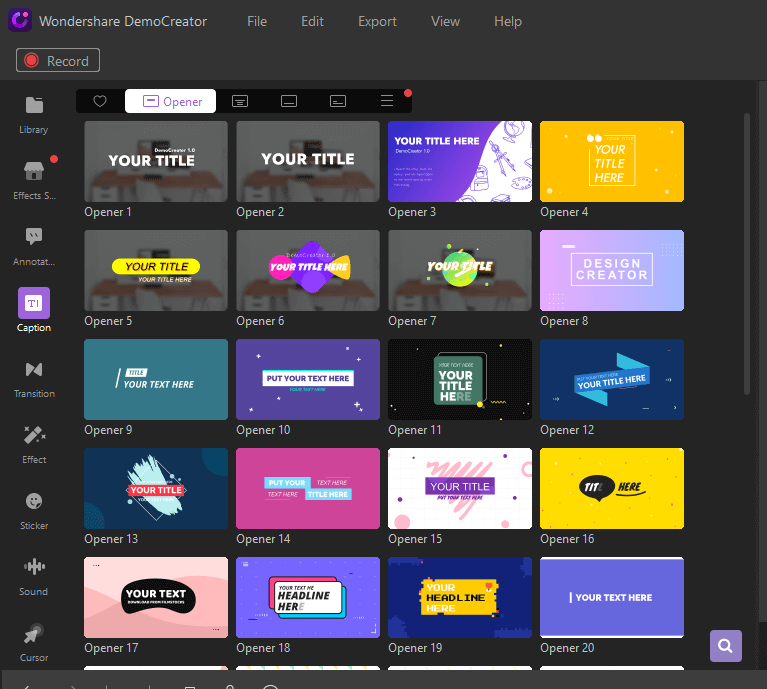
Passo 2: selecione a animação de texto
Para prosseguir com a adição de texto ao efeito de transição, você precisa selecionar o efeito de texto desejado na lista e visualizá-lo para garantir que seja viável para o efeito de transição:
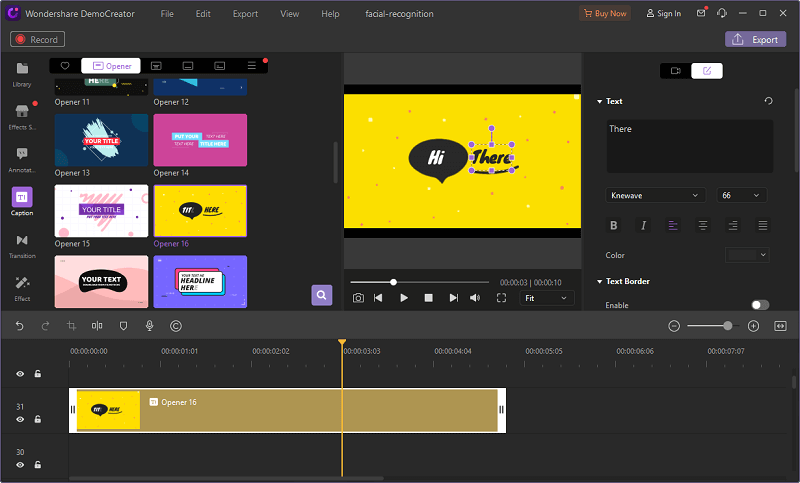
Passo 3: aplique o efeito
Depois disso, como você provavelmente decidiu usar o efeito de texto, arraste e solte-o sobre o vídeo de transição e torne-o personalizável para o seu vídeo e texto.
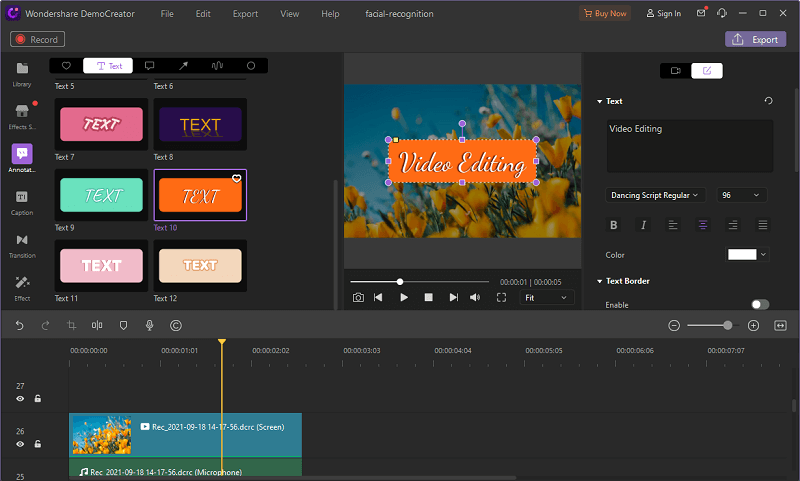
Passo 4: adicione gráficos e outros efeitos especiais.
Depois de alterar suas tomadas individuais em um único vídeo, você também pode aprimorá-lo com gráficos de narração e outros efeitos. Por exemplo, a maioria das organizações precisa adicionar a URL do site ou números de contato complementares ao vídeo, o que você pode fazer sobrepondo a mensagem na tela. Com a maioria dos programas de edição, isso pode ser cultivado adicionando uma camada de texto ao vídeo em focos específicos, geralmente no início e no final do vídeo e, em seguida, personalizando-o com o DemoCreator.
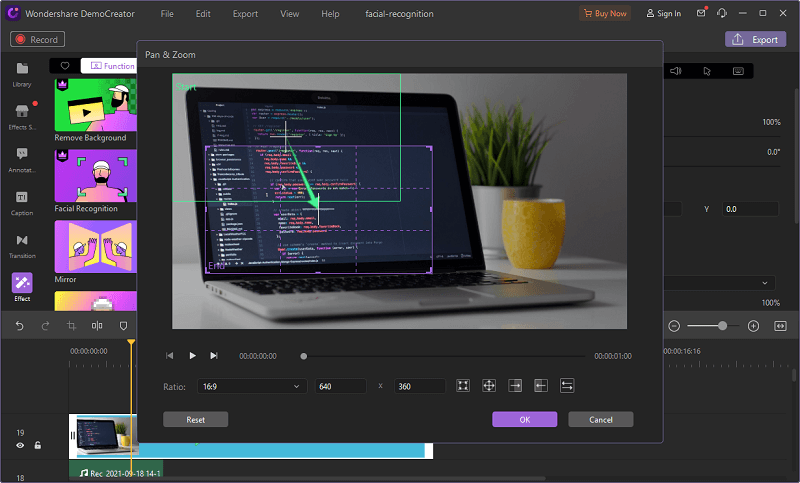

O Gravador de Tela tudo-em-um e Editor de Vídeo
- Gravar simultaneamente o tela do ambiente de trabalho e a webcam
- Edite clipes gravados rapidamente com uma ampla gama de ferramentas profissionais
- Muitos modelos e efeitos integrados
- Exporte para MP4, MOV, MKV, GIF e vários formatos
 Download seguro
Download seguroParte 5: Conclusão
Esta postagem registra os avanços de vídeo mais amplamente reconhecidos em filmes e outras transições de vídeo famosas que você gosta. Agora, é sua oportunidade de aplicar os avanços de vídeo à sua tarefa. Se você não tem a menor ideia de como adicionar alterações ao vídeo, pode tentar a ferramenta de alteração de vídeo, DemoCreator. Uma mudança decente deve ser praticamente indetectável para o cliente. Ele deve ajudar o cliente a chegar onde está explorando e de onde veio, mas também deve ser suave e rápido. Uma desaceleração ou falha debilita a experiência geral do cliente e diz ao cliente que algo não está certo.



David
chief Editor